Отключить: у вас есть новые приложения, которые могут открывать файлы этого типа.
Возможно, вы заметили, что всякий раз, когда вы устанавливаете приложение из Магазина Windows(Windows Store) или где- либо еще, вам предлагается следующее уведомление: у вас есть новые приложения, которые могут открывать этот тип файла. Сознательно(Knowingly) , когда вы нажимаете на это уведомление, оно мгновенно отображает « Как вы хотите открыть этот тип файла(How do you want to open this type of file) », тем самым предоставляя ему выбор: выбрать или продолжить использовать текущее приложение по умолчанию или новое приложение. Если вам не нравится это постоянное напоминание, отключение функции не потребует особых усилий. Следуйте этому руководству, чтобы отключить (disable )У вас есть новые приложения, которые могут открывать уведомления о файлах этого типа(You have new apps that can open this type of file notifications) . Это относится к Windows 10/8.1.
У вас есть новые приложения, которые могут открывать файлы этого типа.
Процедура включает изменение групповой политики(Group Policy) или реестра Windows(Windows Registry) , поэтому применяются обычные мудрые слова: создайте(Create) точку восстановления, чтобы вы могли использовать ее для восстановления системы, если что-то пойдет не так!
Отключить уведомление об установке нового(New) приложения с помощью групповой политики(Group Policy)
Press Win+R комбинацию Win + R, чтобы открыть диалоговое окно « Выполнить ». (Run)Введите «(Type ‘) gpedit.msc» и нажмите кнопку «ОК», чтобы открыть редактор групповой политики(Group Policy Editor) .
Затем перейдите в следующую папку:
Computer Configuration > Administrative Templates > Windows Components > File Explorer
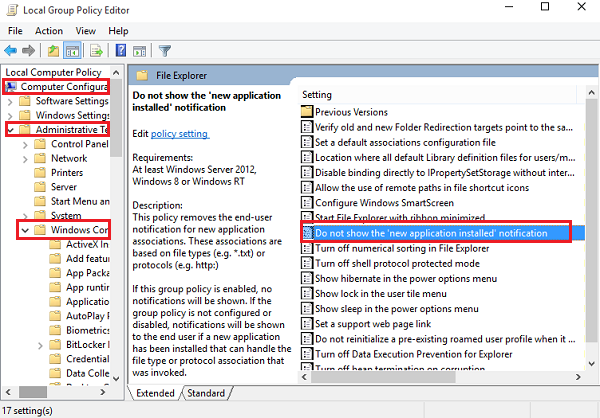
Найдите следующую запись Не показывать уведомление «установлено новое приложение»(Do not show the ‘new application installed’ notification) и дважды щелкните по нему. измените его на включенный, чтобы заблокировать всплывающее уведомление.
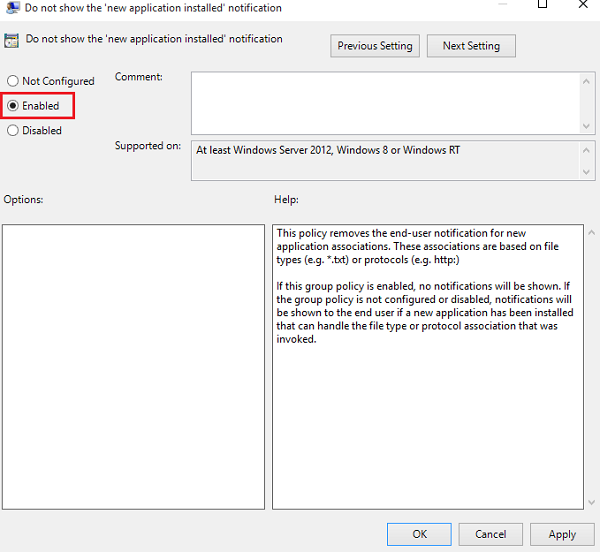
Отключить уведомление об установке нового(New) приложения с помощью реестра(Registry)
Если в вашей Windows нет функции групповой политики(Group Policy) , запустите (Run) regedit , чтобы открыть реестр(Registry) и перейти к следующему разделу:
HKEY_Local_Machine\Software\Policies\Microsoft\Windows\Explorer
Создайте новый 32-битный DWORD и назовите его NoNewAppAlert . Присвойте ему значение 1 , чтобы отключить это уведомление.
Перезагрузите компьютер с Windows . Начиная с этого момента, вы не должны получать это всплывающее уведомление в новой Windows 10 . Если вы хотите включить его снова, просто отмените изменения.
Наш бесплатный Ultimate Windows Tweaker позволяет сделать это одним щелчком мыши!
Related posts
Prevent installation Programs от съемного Media Source
Как отключить Picture Password Sign-In option в Windows 10
Отключить Delivery Optimization через Group Policy or Registry Editor
Отключить Developer Tools в Edge с использованием Registry or Group Policy
Как установить обои на рабочем столе, используя Group Policy or Registry Editor
Страница не доступна, IT administrator имеет ограниченный доступ к некоторым областям
Обработка Group Policy не удалась из-за отсутствия network connectivity
Включить Windows 10 Full экран Start Menu с использованием Group Policy or Registry
Включить или отключить обновление Zoom auto с использованием Group Policy or Registry
Как сопоставить Network Drive, используя Group Policy на Windows 10
Включить или Off Password Monitor в Edge с использованием Registry or Group Policy
Как Import or Export Group Policy settings в Windows 10
Как создать закладки Firefox, используя Group Policy and Registry Editor
Limit Office 365 Telemetry с использованием Registry and Group Policy
Как указать крайний срок до автоматического перезапуска для Update installation
Включение или выключение спящего Tabs в Edge с использованием Registry or Group Policy
Folder Redirection Group Policy не применяется при использовании SCCM
Включить или отключить Fast Logon Optimization в Windows 10
Как включить или Disable or Application Isolation feature в Windows 10
Включить, отключить Autocorrect and Highlight Misspelled Words - Windows 10
